Keine Bearbeitungszusammenfassung |
|||
| Zeile 40: | Zeile 40: | ||
Die Funktion "Cancel Session" ist nur für Supervisoren oder Benutzer mit dem [[Aktive Benutzer: Eigenes Recht für "Cancel Session"|Recht "Server: Cancel Session"]] verfügbar. | Die Funktion "Cancel Session" ist nur für Supervisoren oder Benutzer mit dem [[Aktive Benutzer: Eigenes Recht für "Cancel Session"|Recht "Server: Cancel Session"]] verfügbar. | ||
[[Kategorie:Neu ab Version 2015]] | [[Kategorie:Neu ab Version 2015]] | ||
Version vom 30. August 2021, 08:33 Uhr
Allgemein
Die Funktion "Aktive Benutzer" kann benutzt werden um
- die aktiven Benutzer im Alex® anzeigen zu lassen (wer hat aktuell das Programm geöffnet?)
- die Sitzung dieser Benutzer manuell zu beenden (wenn sich Benutzer selbst sperren, z. B. bei doppelter Anmeldung im System nach einem Absturz)
Aufruf
Dies ist mit einem Klick auf den Button "Aktive Benutzer" möglich.
| Windows-UI |
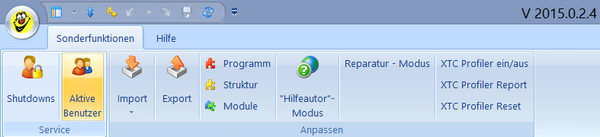
|
| Web-UI |
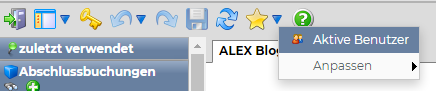
|
| Klick auf den kleinen Pfeil neben "Sonderfunktionen" (gelber Stern) |
Nach Klick auf "Aktive Benutzer" wird folgende neue Seite im Standard-Internet-Browser geöffnet.
Achtung: Vollständige Funktion kann nur bei Verwendung von Google Chrome gewährleistet werden!
| Anmeldefenster |
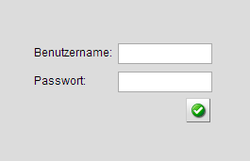
|
Anzeige ohne Login
Wenn man ohne Eingabe von Benutzerdaten auf das Häkchen klickt, wird eine Auflistung der aktiven Benutzer sichtbar:
| Aktive Benutzer ohne Login |
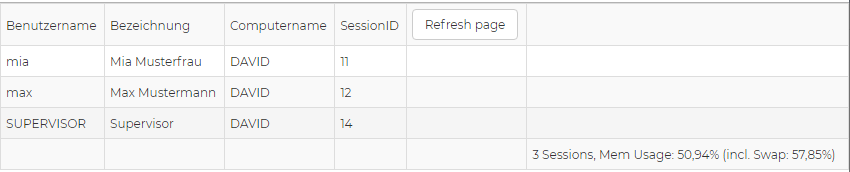
|
Anzeige mit Login
Wenn man die Benutzerdaten eingibt und auch die entsprechenden Berechtigungen besitzt, wird die Anzeige erweitert dargestellt:
| Aktive Benutzer mit Login |
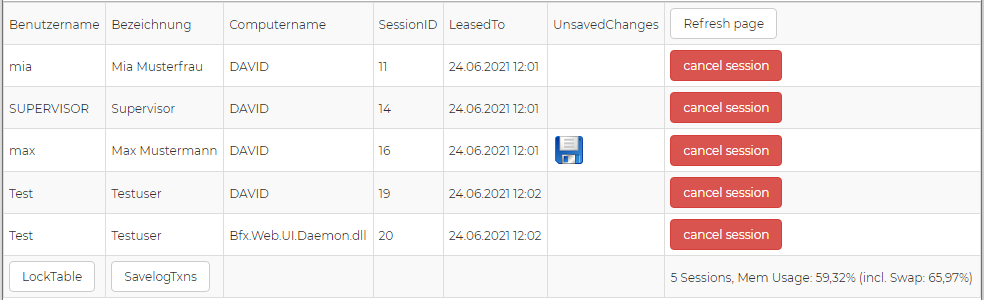
|
Hier wird unter anderem im Reiter "UnsavedChanges" angezeigt, ob ein Benutzer zum aktuellen Zeitpunkt Änderungen im System vorgenommen aber diese noch nicht gespeichert hat.
Es besteht weiters die Möglichkeit, aktive Benutzer und ihre Alex®-Anwendungen zu beenden, mit dem Klick auf den Button "cancel session"
Dies kann notwendig werden, wenn sich ein Benutzer selbst sperrt, z. B. doppelter Login nach einem Absturz (in diesem Fall die Session mit der kleinsten ID beenden).
Die Funktion "Cancel Session" ist nur für Supervisoren oder Benutzer mit dem Recht "Server: Cancel Session" verfügbar.